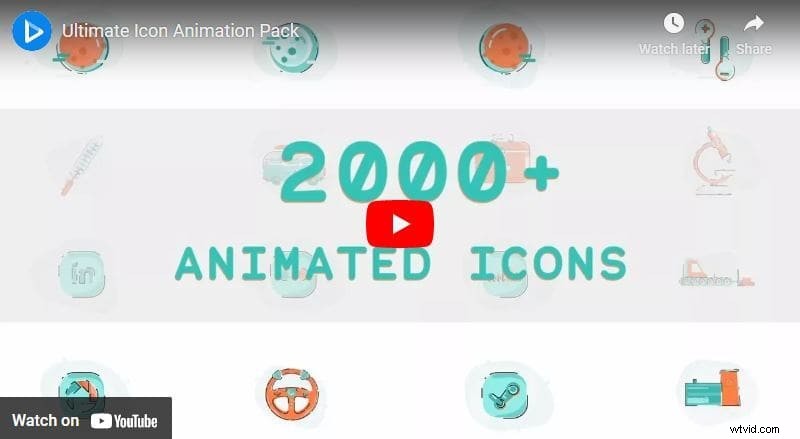Réaliser des vidéos infographiques en ligne est maintenant beaucoup trop simple et rapide, une fois que vous avez trouvé le modèle que vous aimez. Mais pourquoi créer des vidéos infographiques ?
Parce que nous vivons dans un monde complexe, avec des idées, des concepts et des problèmes complexes, les vidéos infographiques sont conçues pour rendre tout simple et facile à digérer.
En plus d'être un excellent moyen d'expliquer les choses, ils peuvent également augmenter l'engagement de votre site Web et vous aider à promouvoir votre application, service ou produit.
Vous pensez peut-être que les vidéos infographiques de haute qualité sont le résultat d'heures de travail acharné et d'un grand talent, mais n'y pensez pas trop, ce n'est généralement pas le cas. Vous n'avez pas besoin de grandes compétences et de logiciels difficiles pour le faire.
Avec Renderforest, créer une vidéo infographique peut être rapide, passionnant et efficace. Voici un exemple simple de ce que vous pouvez créer avec nous.
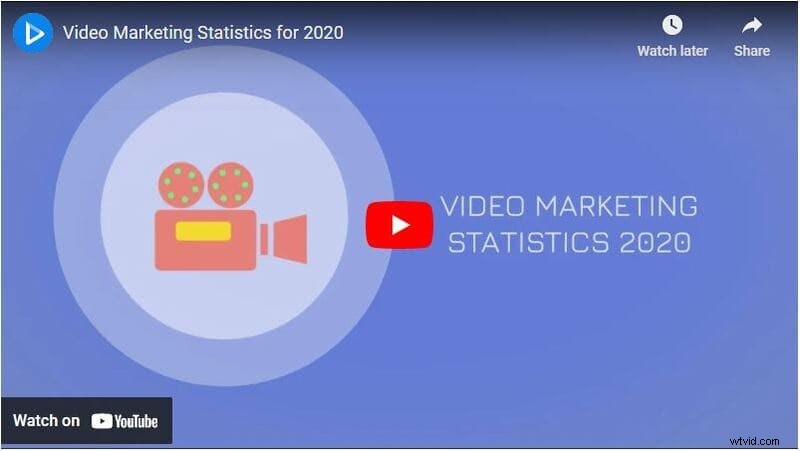
Êtes-vous prêt à commencer à créer votre vidéo infographique ? Commençons tout de suite.
Pour créer une vidéo infographique avec Renderforest, vous devez d'abord vous vous connecter à votre compte. Si vous n'en avez pas déjà un, vous pouvez vous inscrire sur notre plateforme gratuitement. Une fois que vous y êtes, accédez à la section "Créer une vidéo ” dans le menu. Ensuite, appuyez sur "Présentations" sous-section, et choisissez la rubrique "Vidéos infographiques" option.
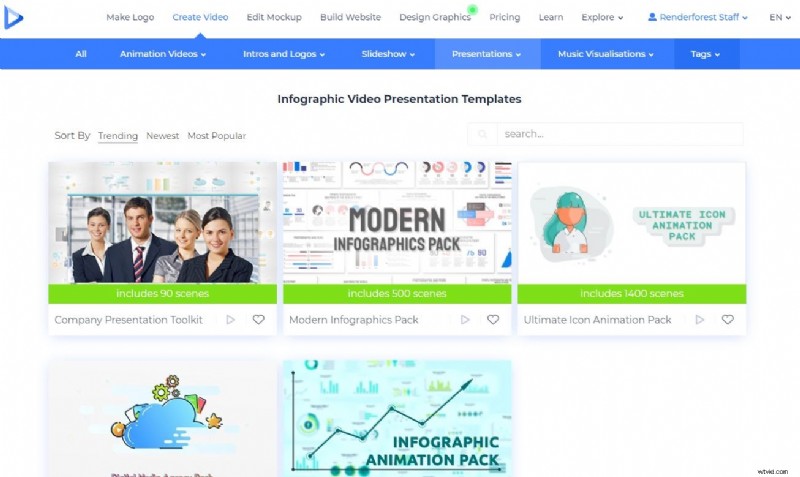
Ici, vous ferez face à une collection croissante de modèles vidéo infographiques, avec lesquels commencer à travailler. Pour ce tutoriel, nous utiliserons le "Infographics Animation Pack" modèle, avec plus de 200 scènes personnalisables.
Une fois que vous avez choisi votre modèle préféré, cliquez sur "Créer maintenant" bouton, pour commencer.
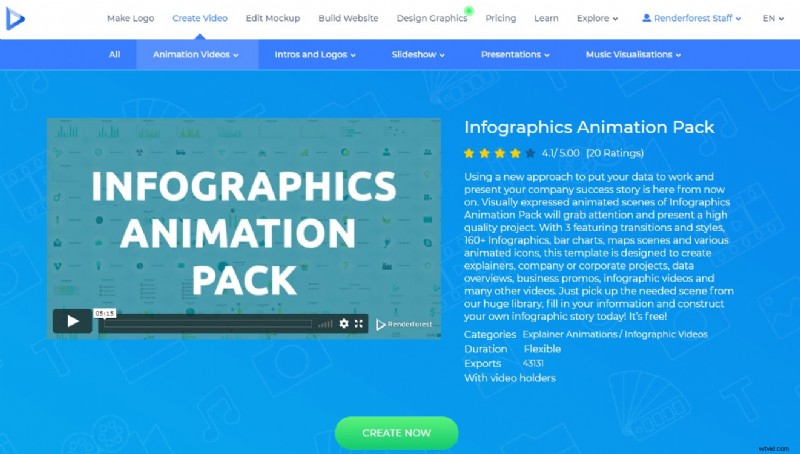
L'étape suivante consiste à choisir la manière dont vous souhaitez créer votre vidéo.
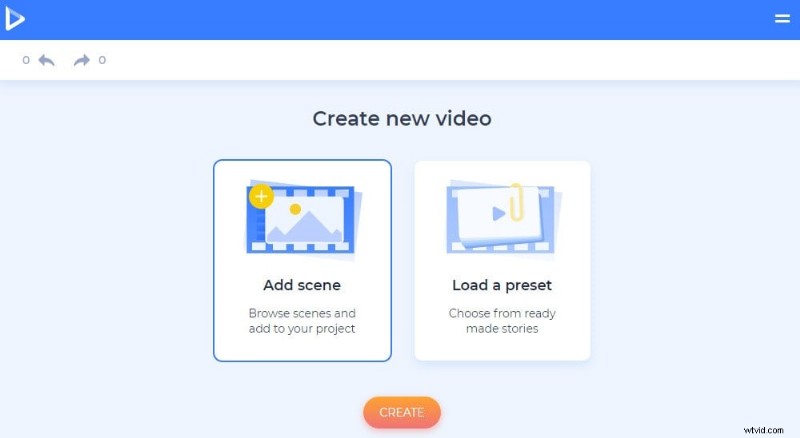
Le bouton "Charger un préréglage" L'option offre une variété de préréglages parmi lesquels choisir. Ce sont des histoires prêtes qui peuvent être modifiées et personnalisées. Une fois que vous avez choisi un préréglage, cliquez sur "Utiliser une histoire prête" commencer.
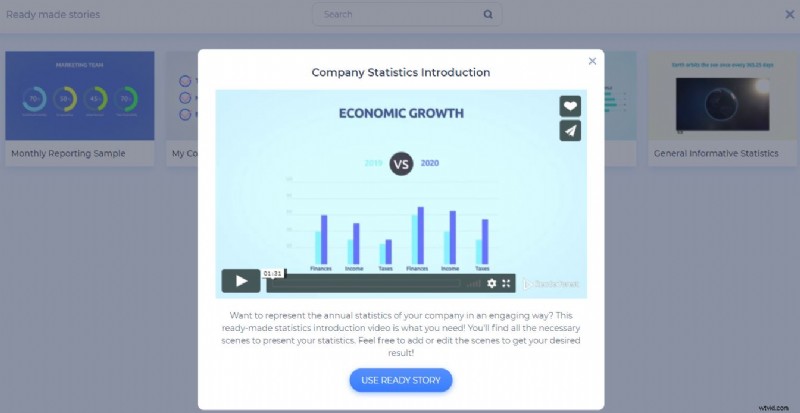
Et lorsque vous travaillez avec "Ajouter une scène" option, vous pourrez choisir vous-même les scènes que vous voulez. Les scènes ici sont divisées en plusieurs catégories pour vous permettre de trouver facilement ce dont vous avez besoin. Il existe des scènes infographiques pour des sujets tels que le genre, la météo et la nature, les soins de santé et la médecine, les finances et l'argent, etc.
Les "Barres et infographies" vous aidera à choisir de nombreux types de graphiques, y compris les graphiques à colonnes, verticaux, circulaires, en anneau, etc. Ici, vous pouvez également choisir des icônes de temps avec des supports de texte, ainsi que de nombreux types de diagrammes.
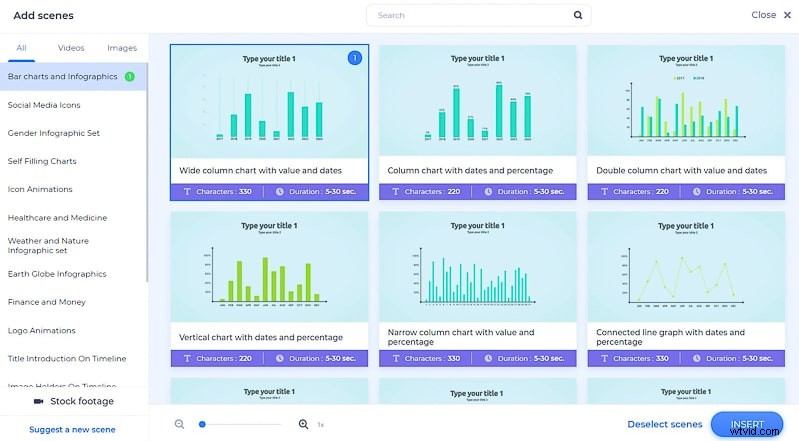
Dans les « Coches et X-marques » section, vous trouverez des scènes pour vous aider à lister les points dont vous avez besoin, ou notez un ensemble de choses à faire et à ne pas faire sur votre sujet.
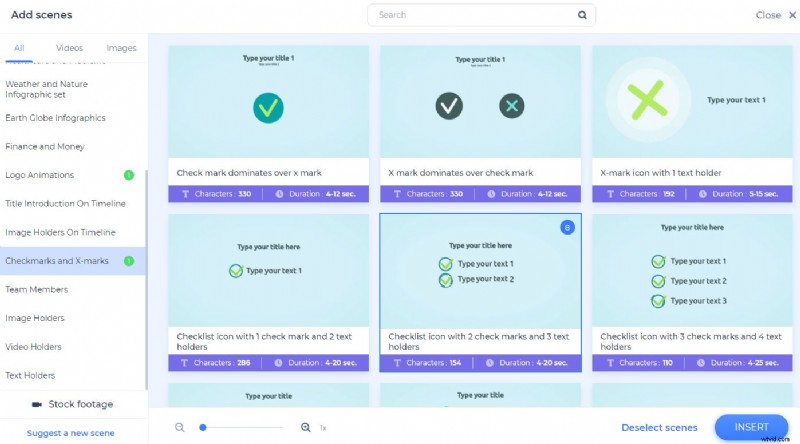
Les "Animations de logos" catégorie vous aidera à choisir une scène avec un porte-logo, au cas où vous en auriez un. Et si vous ne le faites pas, vous pouvez en créer un sur place.

Dans le "Finance et argent" catégorie, il y a une liste de scènes qui vous attendent pour montrer l'augmentation et la diminution de certaines choses avec des barres, des icônes de monnaie d'argent, et plus encore.

Les "animations d'icônes" La section regorge de différents types de scènes avec des icônes, à utiliser dans votre vidéo infographique. Ici, vous pouvez trouver des icônes utiles aléatoires, que vous ne pouvez pas trouver dans les autres catégories, telles que la musique, le chat, la photo et la vidéo, le courrier électronique, la lampe à idées et d'autres icônes.
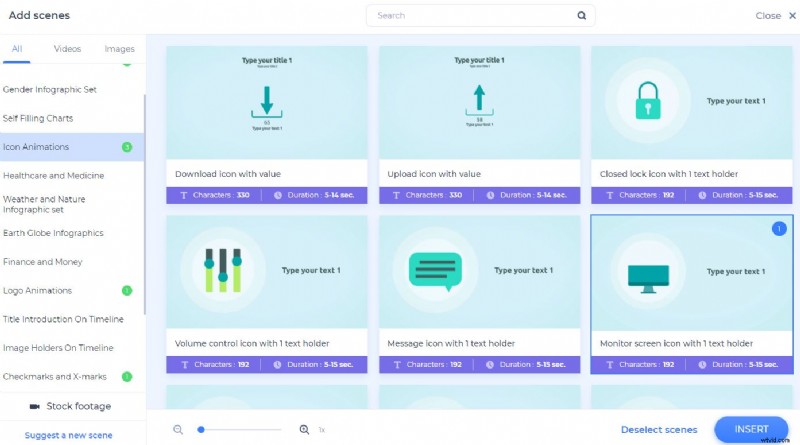
Avec l'aide des "icônes des réseaux sociaux" catégorie, vous pourrez introduire des statistiques qui y sont liées ou afficher vos résultats sur ces plateformes.
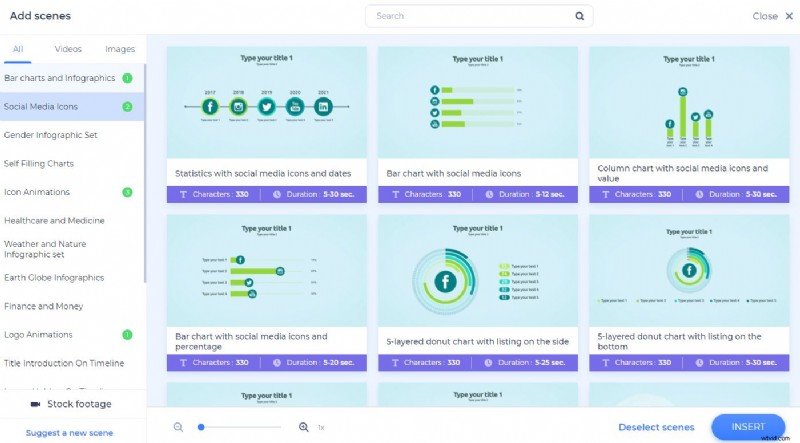 Une fois que vous avez sélectionné les scènes, vous devez cliquer sur « Insérer » bouton, pour commencer à travailler dessus. Modifiez la séquence des scènes en maintenant la souris sur une scène et en la faisant glisser là où vous voulez qu'elle soit. Pour en ajouter de nouvelles, cliquez sur le signe plus à côté des scènes. Si vous voulez "Dupliquer" ou "Remplacer" eux, cliquez sur le menu à trois points sur chaque scène. De plus, passez le curseur de votre souris sur les scènes et cliquez sur le signe de la corbeille, si vous souhaitez les supprimer.
Une fois que vous avez sélectionné les scènes, vous devez cliquer sur « Insérer » bouton, pour commencer à travailler dessus. Modifiez la séquence des scènes en maintenant la souris sur une scène et en la faisant glisser là où vous voulez qu'elle soit. Pour en ajouter de nouvelles, cliquez sur le signe plus à côté des scènes. Si vous voulez "Dupliquer" ou "Remplacer" eux, cliquez sur le menu à trois points sur chaque scène. De plus, passez le curseur de votre souris sur les scènes et cliquez sur le signe de la corbeille, si vous souhaitez les supprimer.
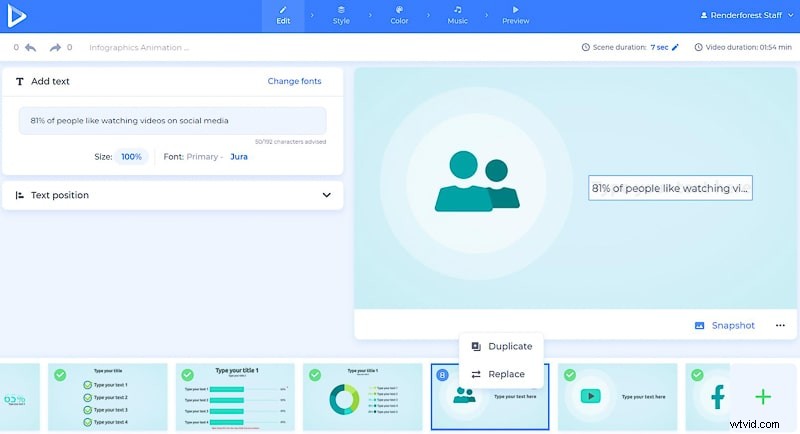
Pour modifier les informations textuelles par défaut dans vos scènes, ajoutez vos textes et numéros aux champs appropriés. Cliquez sur les conteneurs de texte que vous souhaitez modifier et saisissez vos données. Modifiez également la taille du texte en cliquant sur "100 %" option sous le champ de texte.
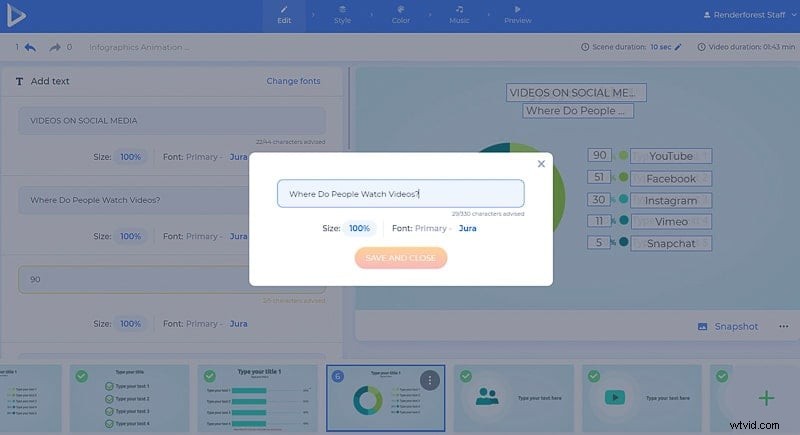
Ajustez la position du texte selon votre goût dans la "Position du texte ” champ des outils d'édition.
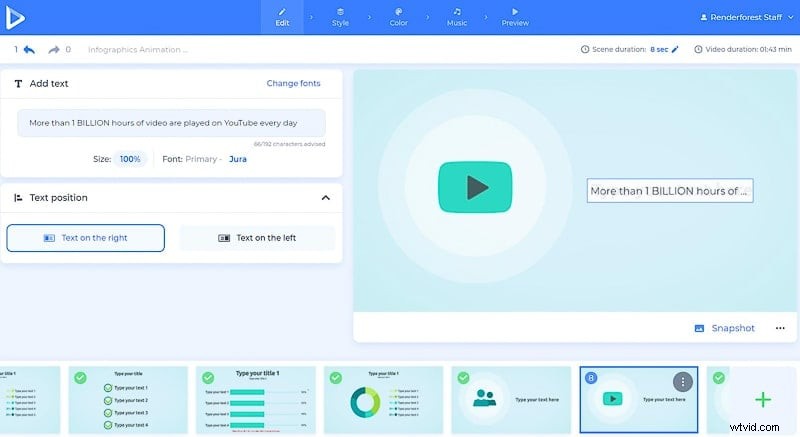
Ajoutez également votre logo en cliquant sur le champ porte-logo. Si vous n'avez pas encore de logo, vous pouvez en créer un sur place en utilisant Renderforest. Pour cela, cliquez sur "Créer un logo " option.
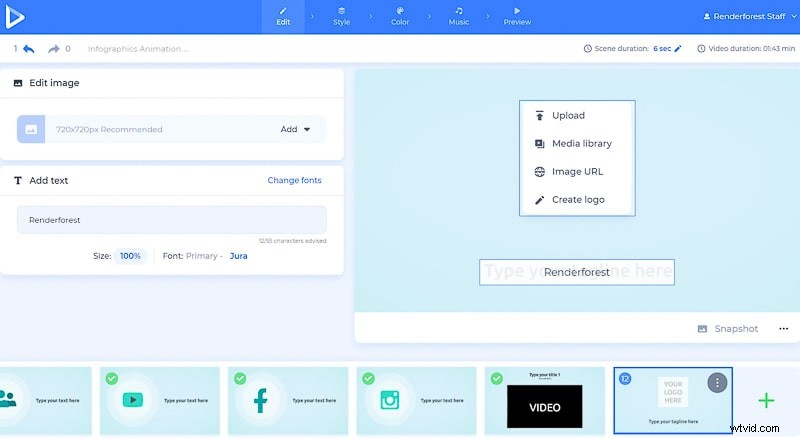
Ajoutez des fichiers multimédias aux scènes à l'aide de supports vidéo et photo. Pour cela, cliquez sur les scènes du support d'image ou de vidéo et choisissez "Télécharger". Si vous souhaitez choisir un fichier parmi vos téléchargements précédents, vous pouvez cliquer sur la « Médiathèque » option. Si les fichiers multimédias se trouvent sur le Web, choisissez l'"URL de la vidéo" ou "URL de l'image" et l'option "Séquences d'archives" ou "Image de stock" option, pour en choisir parmi notre collection.
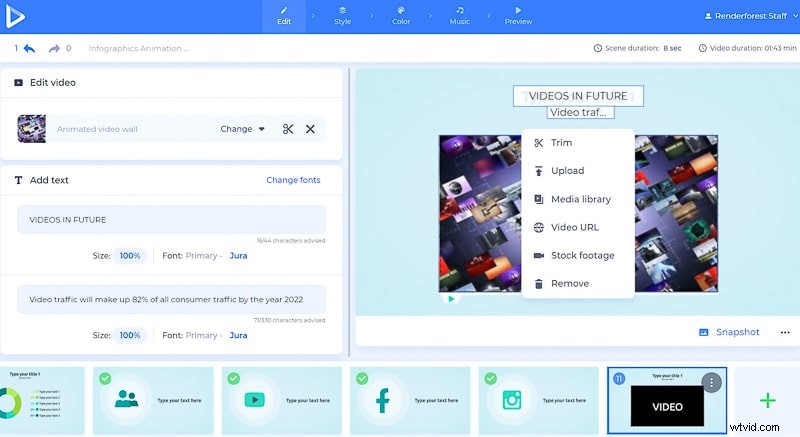
Dans le "Style" section, vous pouvez choisir le style de transition pour les scènes, pour rendre votre vidéo infographique plus dynamique.
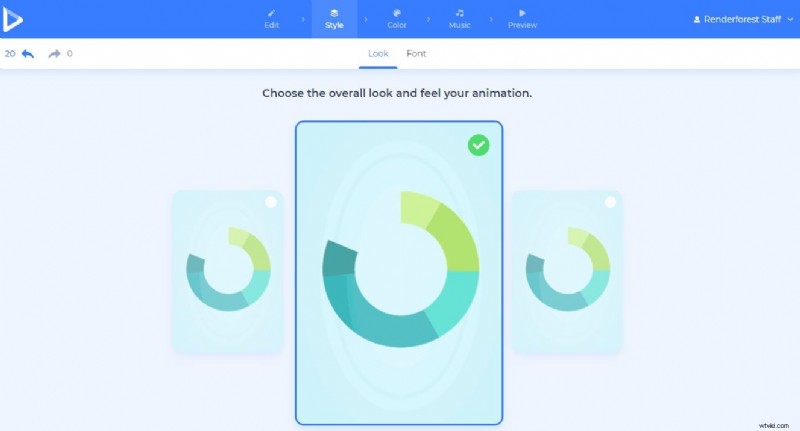
Sélectionnez les polices de texte de votre vidéo puis cliquez sur "Générer ” pour voir les changements dans vos scènes.
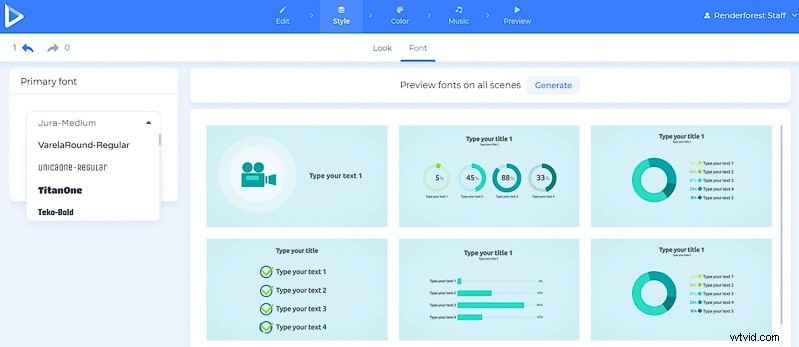
La "couleur" section vous aidera à changer le jeu de couleurs de votre vidéo. Choisissez un schéma et cliquez sur "Générer" bouton, pour vous aider à prévisualiser les changements de couleur, avant de l'enregistrer. Si vous n'aimez pas les schémas de couleurs proposés, vous pouvez créer votre propre combinaison dans les "Couleurs personnalisées" option.
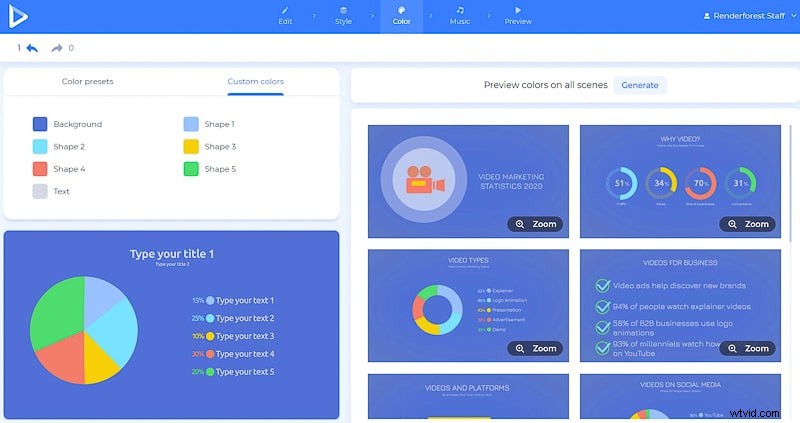
Dans la rubrique "Musique" section, vous avez la possibilité d'ajouter une voix off à votre vidéo pour mieux expliquer vos informations. Vous pouvez le télécharger depuis votre appareil ou l'enregistrer sur place. Il existe des moyens simples de le couper, de baisser le son de l'enregistrement, de le remplacer ou de le couper complètement. A noter que pour chacune des scènes la voix off peut être différente.
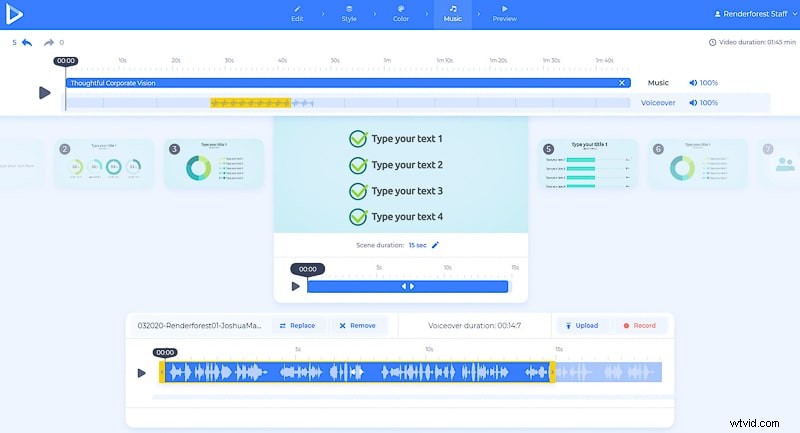
Si vous n'avez pas besoin d'une voix off, vous avez la possibilité de choisir une piste dans notre bibliothèque, "Télécharger" musique de votre appareil, choisissez-en une parmi vos téléchargements précédents ou laissez-la sans son.
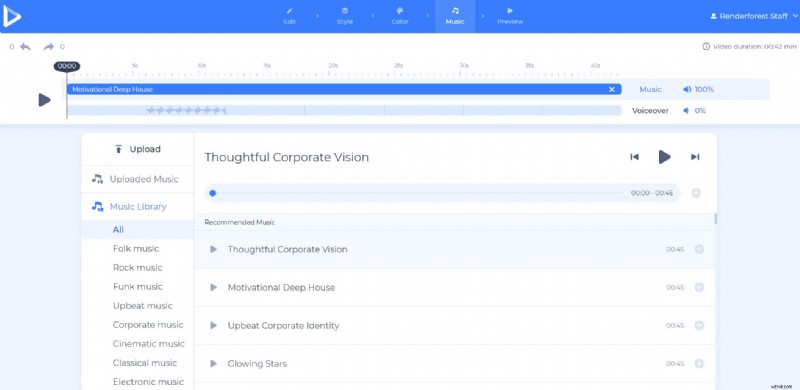
Ensuite, allez dans "Aperçu" section, pour regarder votre vidéo infographique avant de l'exporter.
Il existe deux façons d'exporter votre vidéo. La première est l'option gratuite, offrant des vidéos de qualité SD360 avec le filigrane Renderforest. Vous pourrez éditer, télécharger et publier vos vidéos à tout moment en vous rendant dans la rubrique "Mes vidéos" page de votre compte. L'autre, "exportation HD" option, vous propose de choisir l'un de nos abonnements payants et de télécharger votre vidéo en haute qualité et sans filigrane. Voir les détails de nos tarifs ici .
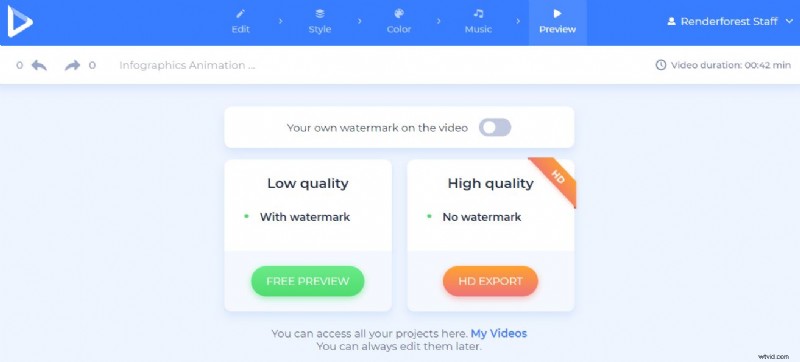
Votre vidéo infographique est prête à être partagée et incluse dans vos présentations. Envie de créer plus avec nous ? Voici quelques modèles avec lesquels vous pourriez aimer travailler.
Pack d'infographies modernes
Prenez une longueur d'avance sur le marché en présentant vos données à vos abonnés avec des infographies modernes. Plus de 500 icônes animées, graphiques à barres, scènes de carte, et plus encore, attendent de renouveler vos attentes en matière d'infographie. Parfait pour les présentations professionnelles, les vidéos explicatives, etc.
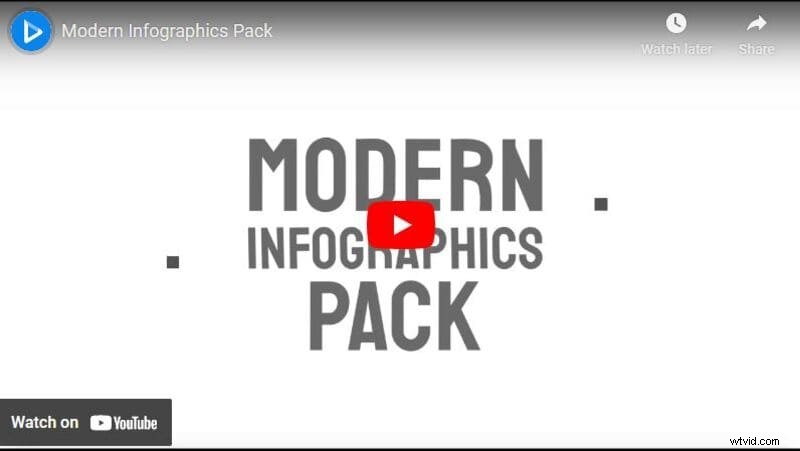
Boîte à outils de présentation de l'entreprise
Faites la promotion de votre entreprise ou de votre petite entreprise à l'aide de plus de 80 scènes, diagrammes, graphiques, etc. Convient aux présentations d'entreprise, aux présentations et à d'autres projets.
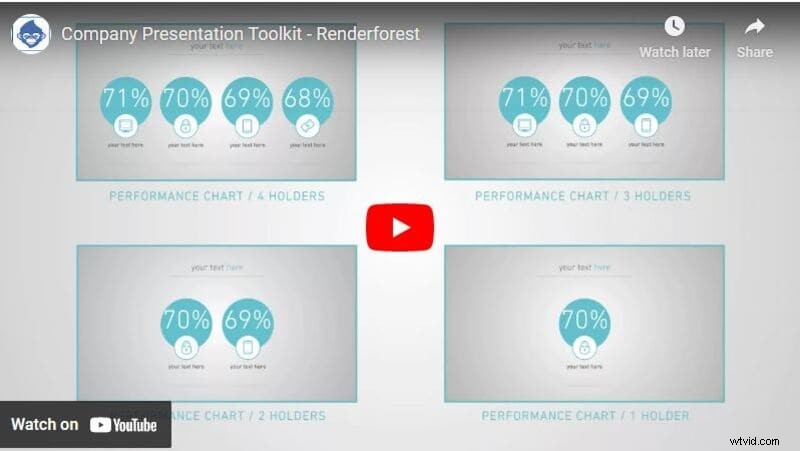
Pack agence média numérique
Si vous souhaitez transformer votre site Web en une plateforme avec de nombreux visiteurs, ce pack est fait pour vous. Faites la promotion de votre entreprise avec des vidéos pleines de conception graphique, de médias sociaux, d'applications, de scènes liées au paiement, et ce n'est que le début.
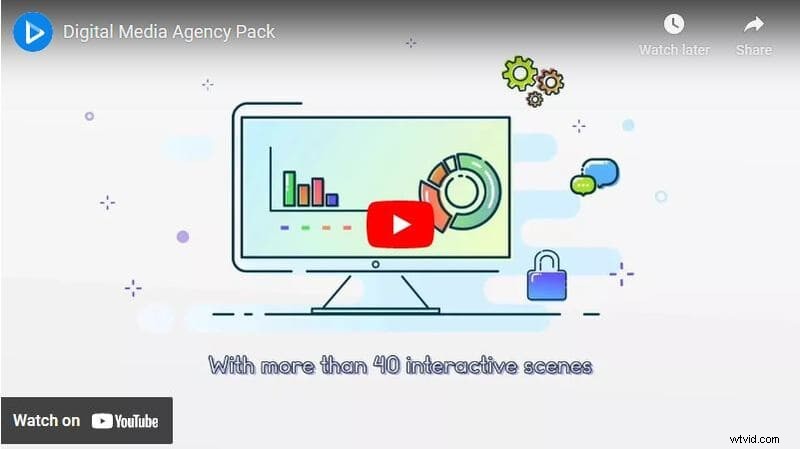
Pack d'animation d'icônes ultime
Diffusez votre message et faites la promotion de votre marque à l'aide de cet énorme pack de près de 200 icônes animées. Parfait pour les publicités, les sites Web, les publicités, le marketing et la présentation de l'entreprise, et d'autres projets.